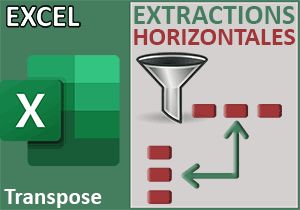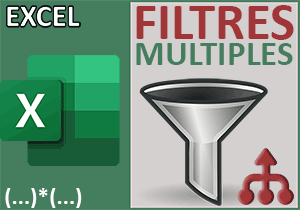Présentation de la fonction Excel Filtre
Pour partager cette vidéo sur les réseaux sociaux ou sur un site, voici son url :
Sujets que vous pourriez aussi aimer :
Présentation de la fonction Filtre
Quelques précieuses fonctions matricielles ont émergé avec la sortie d'Office 365. C'est le cas de la fonction Excel Filtre que nous proposons de présenter ici. Puis, nous poursuivrons la série avec des mises en pratiques précises pour démontrer sa puissance.
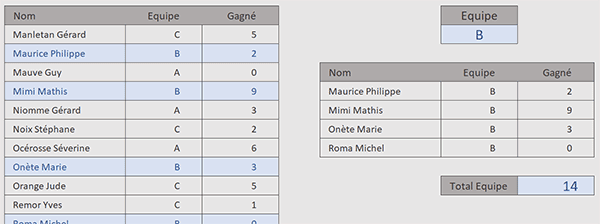
Un tableau des équipes avec leurs victoires est présenté sur la gauche d'une feuille. Sur la droite, l'utilisateur désigne l'une de ces équipes avec une liste déroulante. Aussitôt, grâce à la fonction matricielle Filtre, ce sont toutes les données correspondantes, issues du tableau des équipes, qui sont restituées sur la droite, dans un second tableau.
Classeur Excel à télécharger
Pour établir cette présentation, nous suggérons d'appuyer l'étude sur un classeur Excel offrant ce tableau des équipes.
- Télécharger le classeur presentation-fonction-filtre.xlsx en cliquant sur ce lien,
- Double cliquer sur le fichier réceptionné pour l'ouvrir dans Excel,
- Puis, cliquer sur le bouton Activer la modification du bandeau de sécurité,
Extraire les lignes filtrées
La fonction Filtre peut accepter trois arguments :
= Filtre(Tableau; Critère; [Si_Vide])
Le premier est la plage de cellules représentant le tableau à filtrer. Le deuxième est le critère du filtre à construire pour définir les lignes correspondantes à extraire. Le troisième est facultatif. Il permet d'indiquer comment la fonction doit réagir lorsque le filtre exercé ne conduit à aucun résultat.
- Sélectionner le premier nom à extraire en cliquant sur la cellule F7,
- Taper le symbole égal (=) pour initier la syntaxe de la formule,
- Inscrire le nom de la fonction suivi d'une parenthèse, soit : Filtre(,
- Désigner le tableau à filtrer en sélectionnant la plage de cellules B4:D15,
- Puis, taper un point-virgule (;) pour passer dans l'argument du critère,
- Désigner la colonne des équipes en sélectionnant la plage de cellules C4:C15,
- Taper le symbole égal (=) pour annoncer le critère à honorer,
- Puis, désigner l'équipe choisie par l'utilisateur en cliquant sur la cellule G4,
- Taper un point-virgule (;) pour passer dans le dernier argument de la fonction Filtre,
- Inscrire le texte suivant entre guillemets : "Aucun résultat" ,
- Fermer la parenthèse de la fonction Filtre,
- Enfin, valider la formule par la touche Entrée du clavier,
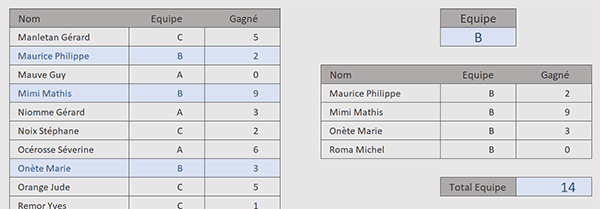
Et si vous changez d'équipe avec la liste déroulante en cellule G4, l'extraction des résultats filtrés s'ajuste aussitôt et bien sûr automatiquement.